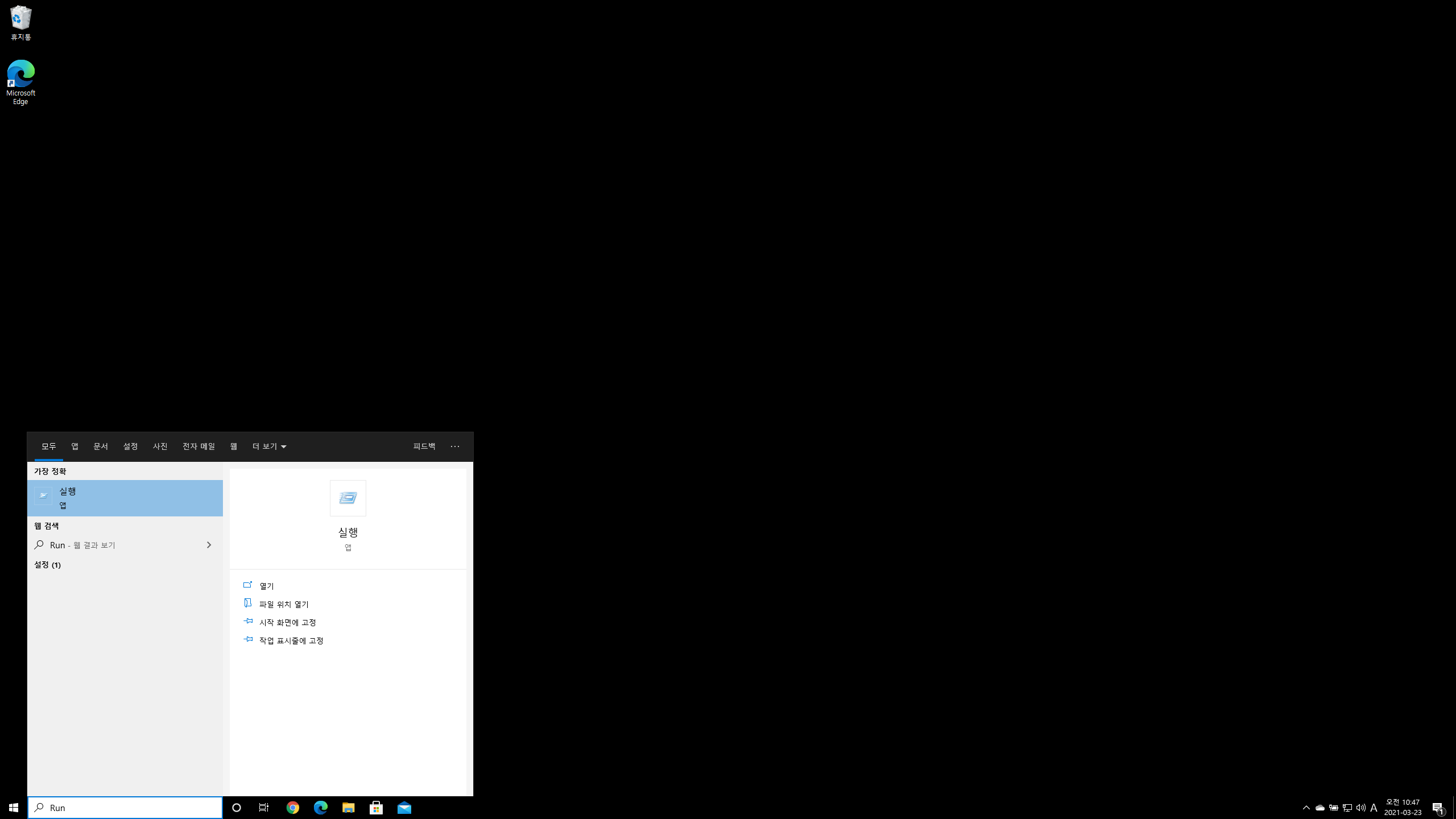Windows 환경에서 사설 인증 기관 인증서(Private CA Certificate) 설치 하기
로컬 네트워크에서 사용할 목적으로 직접 서명(Self Signed)한 인증서를 가지고 서비스를 제공 하는 경우 인증서를 인증한 인증 기관의 공개키 인증서가 브라우저 또는 운영체제에 없기 때문에 신뢰할 수 없는 사이트 경고 메시지를 보게 된다. 경고 메시지를 없에려면 인증서를 인증한 사설 인증기관(CA)의 공개키 인증서(Public Key Certificate)를 브라우저 또는 운영체제에 설치 하여야 한다. 이 글에서는 Windows환경에서 사설 인증 기관 인증서를 설치 하는 벙법에 대하여 알아본다.
Windows는 운영체제 수준에서 CA 인증서를 관리 하기 때문에 운영체제의 CA 인증서 저장소에 인증서를 등록하면 특별한 경우를 제외 하면 거의 모든 프로그램에서 해당 인증서에 접근 할 수 있다.
MMC(Microsoft Management Console)를 이용하여 설치 하기
mmc를 입력 하고 Enter 키를 누른다.
시작 에서 실행을 검색하여 실행한다.